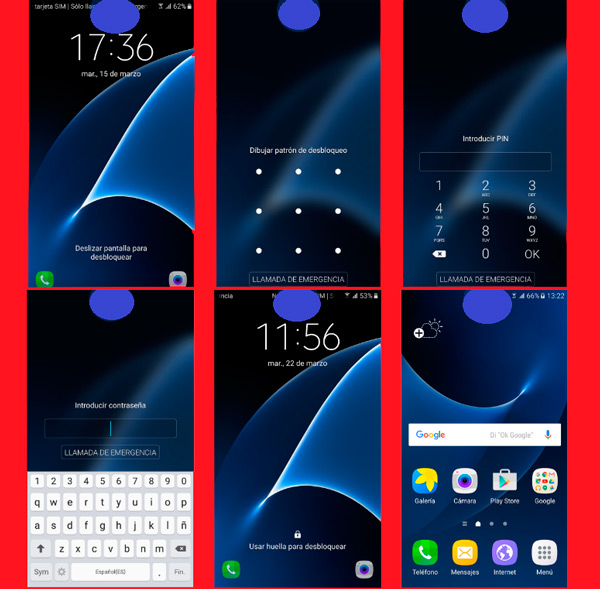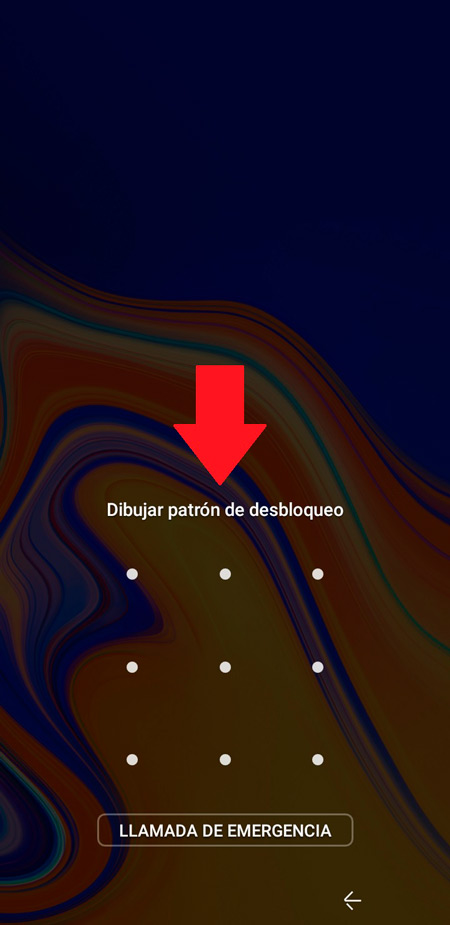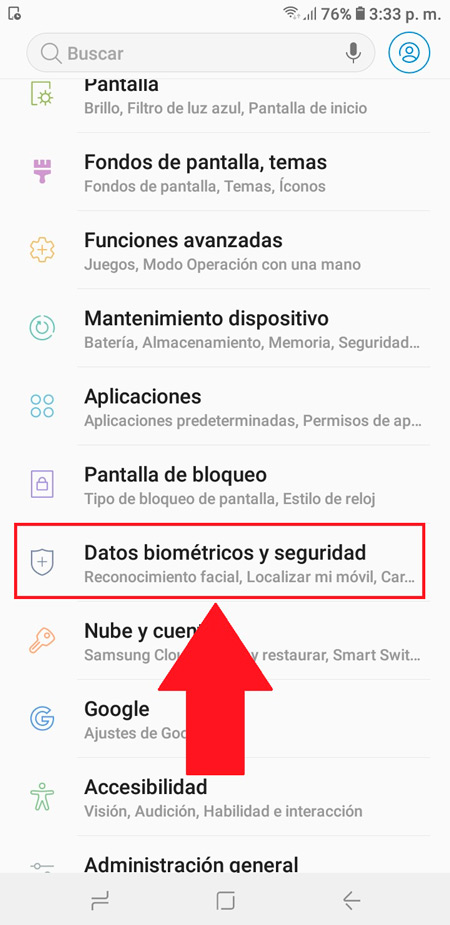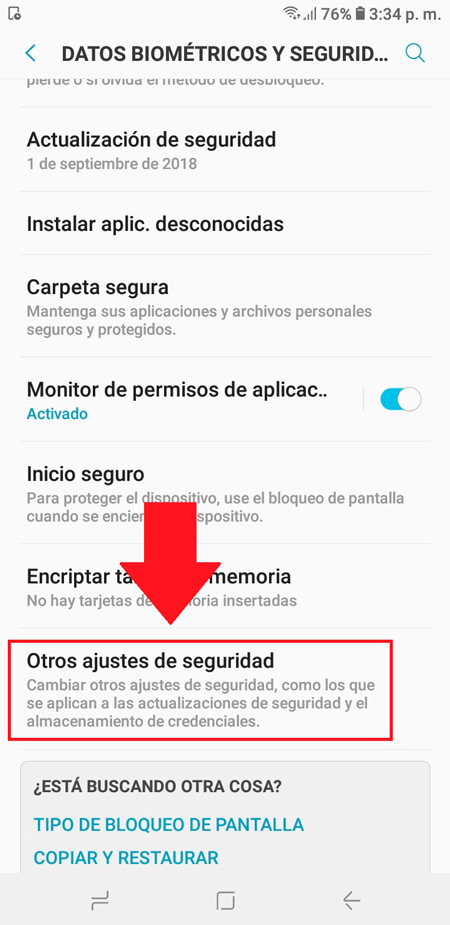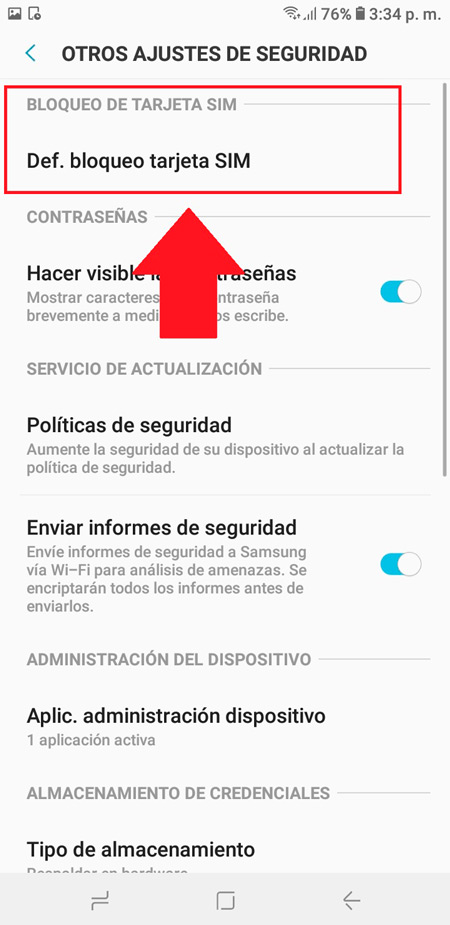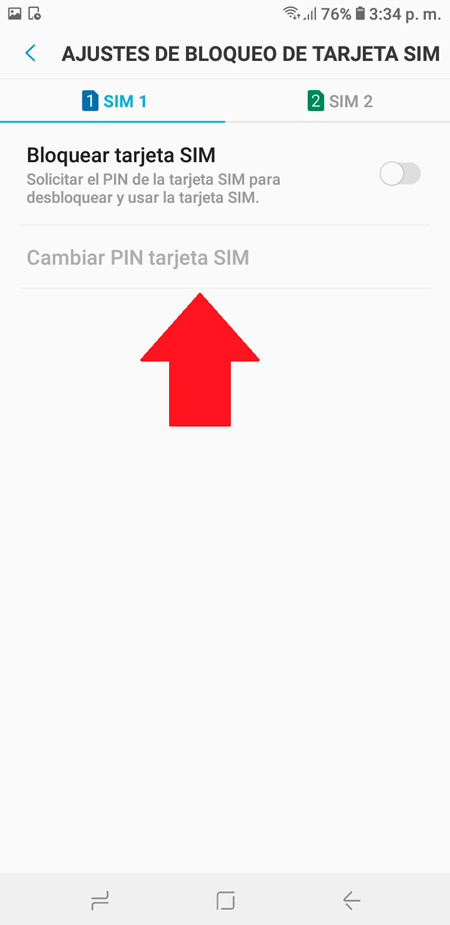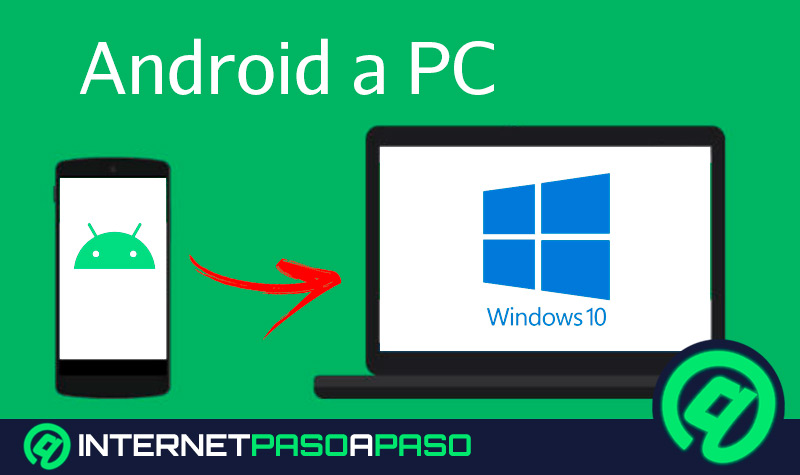Lo Último en IP@P
- Stellar Data Recovery revoluciona la recuperación de archivos perdidos en discos duros externos
- Goblin Mine: La Estrategia Económica Detrás del Juego de Minería que está Fascinando a Todos
- Estos son los nuevos Cargadores UGREEN: potencia y portabilidad en dos versiones que no te puedes perder
- UGREEN Nexode Pro: El Cargador Ultradelgado que revoluciona la carga de dispositivos móviles
- La computación en la nube está transformando los juegos Online y estas son sus grandes ventajas
Por lo general, todas las marcas de las telefonías cuentan con algunas limitaciones para sus usuarios, las mismas evitan de cierta manera que se puedan usar los dispositivos completamente libres, realizando cualquier tipo de actividad en ellos, como es el caso de usarlos con cualquier operadora telefónica.
También cuenta con un sistema de seguridad que cada vez se vuelve más sofisticado, evitando así que estos dispositivos puedan ser usados por terceros sin la autorización de sus propietarios. Para ello ofrecen bloqueos a través de la huella dactilar, reconocimiento facial, PIN, patrones, claves numéricas, entre algunas otras.
Cada una de estas herramientas evitan que terceros puedan acceder al móvil de otra persona fácilmente. En el caso de Samsung cuenta con diferentes tipos de bloqueos, así como distintos métodos de seguridad. Teniendo todo esto en cuenta, aquí te vamos a enseñar un poco más sobre como desbloquear tu móvil Samsung.
¿Cuáles son los tipos de bloqueos que puede padecer un teléfono Samsung?
Guía de 4 pasos para usar la herramienta
- Paso 1: Selecciona tu compañía (Vodafone, Orange, Yoigo, Movistar...) y presiona "Liberar"
- Paso 2: Selecciona el modelo de tu dispositivo móvil
- Paso 3: Introduce tu número de IMEI (Puedes conocerlo marcando en tu teléfono *#06#)
- Paso 4: Haz click en "Desbloquear Ahora" y.... Hecho!
En el caso de los Samsung y de la mayoría de los dispositivos Android, estos cuentan con dos tipos de bloqueos, como lo es el bloqueo en red y el bloqueo de seguridad, siendo este el más usado por todos los usuarios y el cual se aplica mayormente en la pantalla del móvil, evitando así que terceros puedan acceder al menú del terminal sin el consentimiento del propietario.
Teniendo esto en cuenta, aquí te vamos a enseñar estos dos bloqueos que puedes conseguir en todo dispositivo Samsung.
Bloqueo de seguridad
En todos o casi todos los dispositivos Android, especialmente en la marca Samsung, se pueden realizar bloqueos de seguridad con el objetivo de brindarle una mayor protección a toda la información almacenada en el dispositivo por parte del usuario. Este tipo de bloqueo se encarga de pedir una contraseña o cualquier otro método para poder ingresar al menú del sistema.
Además, el mismo cuenta con un nivel de protección muy alto, es decir, que solo se permite ingresar una cierta cantidad de veces la posible respuesta correcta, de lo contrario, el sistema automáticamente evitará el acceso al equipo por algunos minutos, y en algunos casos de forma permanente hasta que el propietario solicite la desactivación de la seguridad.
Por lo tanto, este sistema de seguridad es el más usado en todos los dispositivos móviles, ya que es se convierte en la herramienta principal de privacidad para todos los usuarios, evitando que otras personas accedan a la información personal contenida allí.
Bloqueo de red
El otro tipo de bloqueo que encontramos es el bloqueo de red, este es un poco más avanzado que el mencionado anteriormente. Por lo general, cada vez que se adquiere un dispositivo móvil este ya se encuentra asociado a una compañía móvil, y a su vez tiene asignado un PIN para poder trabajar con dicha operadora.
Pero, en muchas ocasiones el cliente por algún tipo de motivo personal o laboral tiene que cambiarse de operadora y necesita cambiar la red del teléfono. Es aquí donde se encuentran el bloqueo por red, el mismo evita que dicho aparato puede conectarse libremente a la red de otra operadora, por lo que resulta necesario realizar un desbloqueo del teléfono inteligente para que pueda ser utilizado con la red que se desee.
¿Qué métodos de bloqueo de seguridad implementan los móviles Samsung?
Los dispositivos Android suelen tener disponible diferentes métodos de seguridad en su sistema, esto le ofrece una gran variedad de bloqueos a cada uno de sus clientes, permitiéndole así poder escoger aquel con el que más se sientan cómodos. También es importante mencionar que la variedad de ellos dependerá del modelo del smartphone, teniendo en cuenta que los más nuevos cuentan con sistema de bloqueos más actuales como lo es la huella dactilar.
De acuerdo con esto, aquí te vamos a enseñar cuales son los principales métodos de seguridad que puedes conseguirte en un dispositivo Samsung para así proteger tus datos e información privada:
- Ninguna: En la pantalla de inicio del móvil aparece directamente el botón de encendido el cual solo debes pulsar y deslizar a un lado de la pantalla para que esta se desbloquee.
- Deslizar: En este caso no existe ningún tipo de seguridad, simplemente desliza tu dedo en cualquier parte de la pantalla para que puedas ingresar al sistema.
- Patrón: Esta consiste en unir diferentes puntos que aparecen en tu pantalla de inicio hasta forma algún tipo de figura o dibujo. Actualmente es uno de los más usados, disponible en casi todas las versiones de los Samsung.
- PIN: tiene un nivel de protección media/alta donde el usuario tiene que introducir 4 dígitos numéricos para desbloquear el smartphone.
- Contraseña: Considerada como uno de los métodos más seguros, teniendo así un tipo de seguridad alta. El mismo consiste en tener que ingresar una gran cantidad de número y letras combinados para el desbloqueo de la pantalla.
- Huellas dactilares: Una de las medidas de protección más alta ofrecida por los smartphones, la misma solo está disponible en los últimos modelos lanzados al mercado. Este consiste en colocar la huella digital sobre una parte en específica del móvil y al momento de ser reconocía se produce el desbloqueo de la pantalla.
- Con el rostro: Otro de los métodos que solo se encuentran disponible en las últimas versiones de estos teléfonos es el desbloqueo a través del rostro. Para ello, el sistema del terminal activa la cámara frontal y analiza tu rostro, si este coincide con aquel que has programado anteriormente podrás acceder al menú del equipo.
Pasos para desbloquear tu Samsung si has olvidado el patrón y el PIN de seguridad
Como ya hemos mencionado en el post, estos métodos para bloquear el acceso al terminal son muy importante, ya que evitan que cualquier persona pueda acceder libremente a los datos que se tienen almacenado en el smartphone. Sin embargo, en muchas ocasiones al usuario se le olvida el PIN o el patrón que tiene establecido para su acceso.
Si te ha pasado esto y no recuerdas la clave para ingresar a tu smartphone nuevamente, aquí te vamos a enseñar dos métodos para ello, uno se trata de realizar un reseteo del móvil donde se perderán todos los datos allí guardado, siendo este el método más efectivo, y como segunda opción tenemos un método que se realiza a través del correo electrónico con la cuenta Google que ofrece la Samsung.
Por lo tanto, aquí te enseñamos estos métodos para que puedas volver a tener acceso a tu móvil si has olvidado la contraseña de acceso.
Desbloquea tu Samsung con un Hard Reset
Más en Sistemas operativos
- ¿Cómo configurar y personalizar el menú de Inicio de Windows 10, 7 y 8? Guía paso a paso
- ¿Cómo activar un escritorio remoto en Windows desde cero? Guía paso a paso
- ¿Cómo gestionar los usuarios y grupos como un profesional en Linux? Guía paso a paso
- ¿Cómo solucionar el problema: Las aplicaciones se cierran solas en Android e iPhone? Guía paso a paso
- iPhone Easter Egg ¿Cuáles son todos los "Huevos de Pascua" escondidos en el Sistema Operativo móvil de Apple? Lista 2024
SÍGUENOS EN 👉 YOUTUBE TV
Se puede decir que este es el método más efectivo ya que siempre funciona, pero también es muy drástico ya que evita que los usuarios puedan recuperar la información que tienen almacenada en el equipo. Es importante mencionar que este proceso es muy sencillo de realizar y rápido. Aquí se te borrará toda la información que tengas allí menos los de la tarjeta SIM o Micro SD, también conocida como la memoria externa.
Para realizar este método es necesario que sigas estos pasos:
- Lo primero será apagar el dispositivo.
- Ahora retira la memoria SIM y la memoria externa.
- Seguidamente presiona el botón de encendido y de subir el volumen simultáneamente o el botón de encendido y de bajar el volumen hasta que el terminal encienda e ingrese al “Modo Recovery”. Ten en cuenta que la secuencia de los botones dependerá del equipo.
- Cuando hayas ingresado a este modo te aparecerá una pantalla completamente distinta a la que siempre vez cuando enciendes el móvil.
- Con la ayuda de los botones de subir y bajar el volumen te puedes mover entre el menú. Allí busca la opción de Wipe Data / Factory Reset y pulsa sobre el botón de encendido para “Aceptar” la opción.
- Aquí te pedirá que confirmes el proceso que quieres realizar, para ello con los botones de volumen seleccionas “Yes” y aceptas.
- Aquí se va a iniciar el proceso de restauración, debes esperar que este termine. Cuando esto suceda en pantalla te saldrá un nuevo menú con la opción de “Reboot System Now” la cual se selecciona.
- Después de esto, el sistema automáticamente comenzará a eliminar toda la información y se encenderá.
- Por último, debes realizar toda la configuración del terminal como la primera vez que lo compraste, debes ingresar el idioma, tu nombre, ubicación, entre otras preguntas que se te irán haciendo para la configuración.
Desbloquea el móvil con ayuda del correo Google
Otra forma que podemos utilizar para desbloquear el smartphone es a través del correo Google. En este caso se trata de usar la función de ingreso a la cuenta de Google que ofrece Samsung. Sin embargo, es importante mencionar que este método solo está disponible para las últimas versiones de estos teléfonos, y que muy escasamente la tienen equipos de otras marcas.
Por lo tanto, aquí te enseñamos a cómo llevarla a cabo:
- Lo primero será estar conectado a una red WiFi o que el smartphone cuente con datos móviles.
- Ahora ingrese el patrón las veces que sea necesario hasta que te salga en pantalla un aviso con un mensaje que debes esperar algunos segundos para volver a introducir tu clave, por lo general esto aparece a la 5ta vez.
- Debajo del área del patrón te aparece una opción como ¿Olvidaste el patrón? Y pulsamos sobre ella.
- Aquí se te abre una nueva ventana donde tienes que introducir tu correo y contraseña Gmail que tienes asociado en tu equipo.
- Una vez hayas rellenado estos campos presiona sobre la opción “Iniciar sesión”.
- Aquí se pasará a verificar tu cuenta.
- Cuando el proceso de verificación haya terminado, el dispositivo móvil se habrá desbloqueado y puedes realizar un cambio de clave.
¿Cómo desbloquear la red de tu Samsung y utilizarlo con cualquier operador?
Una de las grandes limitaciones que experimentan los usuarios de los dispositivos móviles son las restricciones que estos presentan para usarlo con cualquier operadora telefónica distinta a la que originalmente ellos pertenecen. A pesar que actualmente muchos de estos aparatos ya vienen liberados para trabajar con dos o más compañías telefónicas.
Sin embargo, conociendo que este es uno de los grandes inconvenientes que tiene la mayoría de los clientes, aquí te vamos a enseñar cómo puedes desbloquear la red de tu smartphone y empezar a utilizar con tarjetas SIM de otras operadoras, para ello sigue estos pasos:
- Para realizar este proceso tendrás que ingresar a los “Ajustes” de tu dispositivo.
- Allí busca el apartado de “Datos biométrico y seguridad”.
- Ahora con la ayuda de tu dedo desplaza la pantalla hacia abajo hasta conseguirte con la opción “Otros ajustes de seguridad”.
- Aquí te aparecerá el apartado de “Bloqueo de tarjeta SIM” y pulsamos sobre ella.
- Aquí te aparece los SIM que tengas en tu móvil y la opción de “Cambiar PIN”. En el caso que quieras cambiar de operadora, simplemente debes pulsar en “Cambiar PIN tarjeta SIM” y allí introduces el PIN de la nueva operadora que quieres usar.
Ten en cuenta que este procedimiento puede cambiar según el modelo del dispositivo. Sin embargo, todos ellos son muy similares.
Guía de 4 pasos para usar la herramienta
- Paso 1: Selecciona tu compañía (Vodafone, Orange, Yoigo, Movistar...) y presiona "Liberar"
- Paso 2: Selecciona el modelo de tu dispositivo móvil
- Paso 3: Introduce tu número de IMEI (Puedes conocerlo marcando en tu teléfono *#06#)
- Paso 4: Haz click en "Desbloquear Ahora" y.... Hecho!